Najlepsze polecenia SFTP z przykładem | Kompletny przewodnik po SFTP
Opublikowany: 2022-07-19Co to jest SFTP? Jak działa SFTP?
SFTP ( Secure File Transfer Protocol ) to najbezpieczniejszy protokół przesyłania plików używany do uzyskiwania dostępu, zarządzania i przesyłania plików w całkowicie zabezpieczonej sieci SSH.
Być może słyszałeś o protokole FTP. SFTP jest prawdopodobnie podobny do FTP , ale jest bardziej bezpieczny. SFTP służy głównie do przesyłania i uzyskiwania dostępu do plików za pośrednictwem bezpiecznego transportu, podczas gdy w przypadku FTP można wykonywać kilka zadań, takich jak edytowanie, usuwanie, zarządzanie i przesyłanie plików.
W przeciwieństwie do SCP, SFTP umożliwia użytkownikom dostęp do plików i zarządzanie nimi, a nie tylko ich przesyłanie. Jednak ten samouczek dotyczy SFTP. Przeprowadzimy Cię więc przez wszystkie możliwe zadania, które możesz wykonać w SFTP. W tym artykule przeprowadzimy Cię przez najbardziej przydatne polecenia SFTP z przykładami , które każdy powinien znać przed rozpoczęciem korzystania z protokołu SFTP (Secure File Transfer Protocol).

Zanim przejdziesz do poleceń SFTP , aby połączyć się ze zdalnym serwerem za pomocą SFTP, musisz mieć otwarte uprawnienia na zdalnym serwerze. Jeśli nie możesz połączyć się z SFTP, skontaktuj się ze swoim dostawcą usług hostingu zdalnego.
Utwórz połączenie SFTP
SFTP obsługuje wszystkie metody uwierzytelniania SSH, ponieważ jest to model klient-serwer. Do przesyłania ciężkich plików zaleca się korzystanie z protokołu SFTP.
Aby nawiązać połączenie SFTP w sieci SSH, musisz mieć zainstalowanego klienta SSH w systemie lokalnym. Na przykład używam PuTTY do nawiązania połączenia SFTP z mojego lokalnego serwera do zdalnego serwera.
- Aby połączyć się z SFTP, otwórz PuTTY i połącz się z lokalnym serwerem, wprowadzając adres IP lub nazwę hosta.
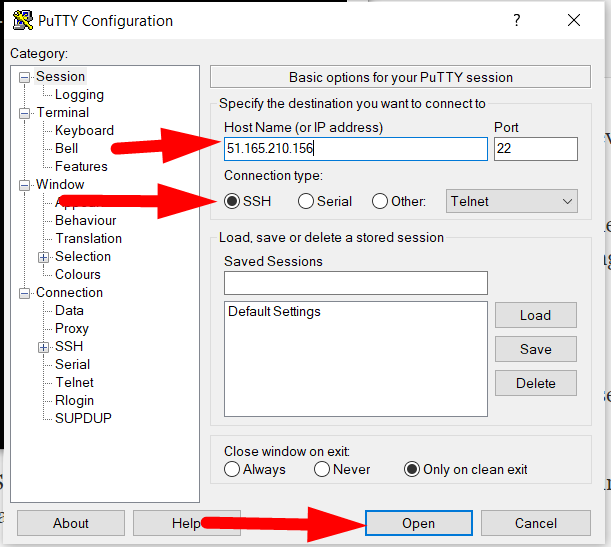
- Wpisz nazwę użytkownika i hasło, aby zalogować się do lokalnego serwera.
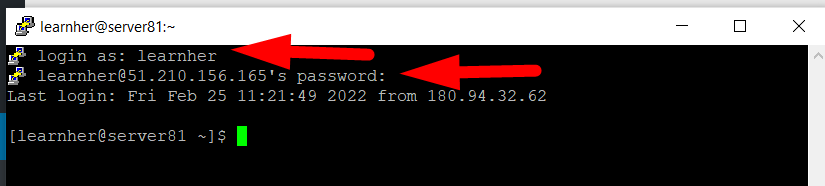
- Teraz możesz nawiązać połączenie SFTP za pomocą następującego polecenia:
sftp zdalna_nazwa_użytkownika@IP_serwera_lub_nazwa_hosta- Zobacz poniższy obrazek na przykład, gdzie użyłem mojej zdalnej nazwy użytkownika i adresu IP.

- Wpisz hasło zdalnego serwera i naciśnij Enter, aby połączyć się z SFTP. Będziesz mógł zobaczyć monit sftp> po udanym połączeniu.
W niektórych przypadkach serwer zdalny przestaje nasłuchiwać domyślnego portu 22, w takim przypadku możesz spróbować wprowadzić port ręcznie podczas nawiązywania połączenia, wykonując poniższe polecenie.
sftp -p port_własny nazwa_uzytkownika_zdalnego@IP_serwera_lub_nazwa_hostaNajważniejsze polecenia SFTP
- Cóż, istnieją setki poleceń, których możesz użyć w SFTP. Większość poleceń jest prawdopodobnie podobna do poleceń powłoki systemu Linux. Możesz użyć polecenia pomocy , aby uzyskać listę wszystkich dostępnych poleceń SFTP.
Wyjście: sftp> pomoc Dostępne polecenia: pa Zamknij sftp cd path Zmień katalog zdalny na „path” chgrp grp path Zmień grupę pliku 'path' na 'grp' ścieżka trybu chmod Zmień uprawnienia pliku 'path' na 'mode' chown own path Zmień właściciela pliku 'path' na 'own' ... ... ... ... ... ... wyjdź Zakończ sftp
- Możesz zobaczyć swój obecny zdalny katalog roboczy za pomocą polecenia pwd .
Wyjście: sftp> pwd Zdalny katalog roboczy: /home/Getintod
Poza tym możesz dodać l (Local) przed każdym poleceniem SFTP, aby wykonać je na lokalnym serwerze. Na przykład użyj polecenia lpwd , aby wyświetlić lokalny obecny katalog roboczy.
Wyjście: sftp> lpwd Lokalny katalog roboczy: /home/learnher
Użyj polecenia ls , aby wyświetlić listę plików i katalogów znajdujących się w zdalnym SFTP.

sftp> ls home/użytkownik/ścieżkaPodobnie, użyj polecenia lls , aby zobaczyć listę plików i katalogów obecnych na serwerze lokalnym.
sftp> lls strona główna/użytkownik/ścieżka
Aby przeglądać katalogi, możesz użyć polecenia cd .
sftp> cd home/użytkownik/ścieżkapodobnie, użyj polecenia lcd , aby zmienić bieżący katalog roboczy na lokalnym serwerze.
sftp> lcd strona główna/użytkownik/ścieżkaPrzesyłanie plików w SFTP
Możesz łatwo pobrać lub przesłać plik ( Remote to Local ) w SFTP za pomocą polecenia get .
sftp> pobierz nazwępliku.zipPobrany plik będzie przechowywany w bieżącym lokalnym katalogu roboczym . Ponadto możesz pobrać plik pod nową nazwą za pomocą następującego polecenia.
sftp> pobierz nazwapliku.zip Nowa nazwa.zipW niektórych przypadkach pobieranie lub przesyłanie może się nie powieść lub zostać przerwane pomiędzy nimi. Możesz wznowić pobieranie, wykonując poniższe polecenie.
sftp> reget nazwa_pliku.zipTeraz znasz polecenia przesyłania pliku ze zdalnego serwera na serwer lokalny. Co więcej, możesz również przesłać plik z serwera lokalnego na serwer zdalny za pomocą polecenia put .
sftp> umieść nazwępliku.zipPolecenie put przeniesie tylko pliki, aby przenieść katalog z lokalnego na zdalny serwer, możesz dodać rekurencyjny argument -r w swoim poleceniu.
sftp> put -r nazwa_kataloguPodobnie, aby wznowić przerwany plik, użyj poniższego polecenia.
sftp> nazwa_pliku reputacji.zipMożesz użyć wszystkich argumentów w poleceniu put , którego użyłeś w poleceniu get .
Kilka innych przydatnych poleceń SFTP
Jest kilka innych ważnych poleceń SFTP, o których powinieneś wiedzieć. Jeśli jednak znasz polecenia powłoki Linuksa, będzie to dla Ciebie łatwe, ponieważ możesz także użyć niektórych poleceń powłoki Linuksa w SFTP.
- Aby uzyskać informacje o zdalnym serwerze:
sftp> df- Aby zmienić uprawnienia do pliku na serwerze zdalnym:
sftp> chmod 644 nazwa_pliku.php- Aby utworzyć nowy katalog na zdalnym serwerze:
sftp> mkdir nazwa_katalogu- Aby usunąć plik na zdalnym serwerze:
sftp> rm nazwapliku.php- Aby zmienić nazwę pliku na zdalnym serwerze:
sftp> zmień nazwę nazwa_pliku.php nowa_nazwa_pliku.php- Aby usunąć pusty katalog na zdalnym serwerze:
sftp> rmdir nazwa_katalogu- Zmień właściciela grupy zdalnego pliku :
sftp> chgrp id_grupy nazwa_pliku- Zmień właściciela pliku na zdalnym serwerze (głównym):
[root@test pwd]# chown user_id nazwa_pliku- Aby poznać swoją aktualną wersję SFTP :
sftp> wersja
- Aby zmienić grupę i właściciela pliku/katalogu (Root):
[root@test pwd]# chown nazwa użytkownika:nazwa grupy nazwapliku.php
[root@test pwd]# chown nazwa użytkownika:nazwa grupy nazwa katalogu- Przenieś całą zawartość wewnątrz katalogu do innego katalogu (Przenieś wszystkie pliki i katalogi wewnątrz katalogu o jeden poziom wyżej).
sftp> mv -v nazwa_katalogu/* ~/home/użytkownik/ścieżkaPoza tym nie możesz usunąć żadnego katalogu wypełnionego zawartością. Ponadto SFTP nie pozwala użytkownikom na tworzenie nowych plików. Jednak nadal możesz usunąć plik, jeśli chcesz.
Aby zamknąć połączenie SFTP, wpisz polecenie bye lub quit i naciśnij przycisk Enter, aby wrócić do lokalnego serwera.
Mamy nadzieję, że masz teraz solidną wiedzę na temat poleceń SFTP i korzystania z poleceń SFTP. Poza tym teraz możesz łatwo przesyłać lub pobierać pliki z SFTP na serwer lokalny i lokalnie na serwer SFTP.
